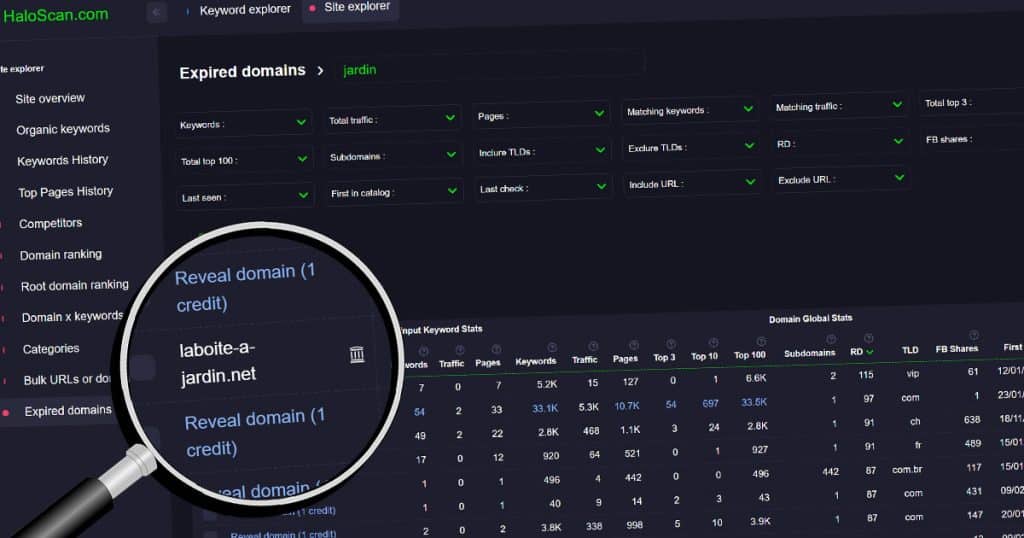Si vous utilisez Google Search Console, vous avez du remarquer la richesse de données qui est à votre disposition gratuitement ! La search console, c’est ce que Google peut enregistrer de votre site, notamment les clics, les requêtes, les impressions, les positions moyennes des pages etc… Si vous reliez un site à la search console vous serez étonné de la richesse des données à extraire et des idées de contenu à améliorer ! Encore faut-il pouvoir extraire la donnée, et c’est ce que nous allons voir aujourd’hui avec un petit module spécial pour Search console et Google Sheets !
Extraction de base des données de la Search console et limite
Je vais vous spoiler directement : on peut extraire de la donnée depuis Google search console, mais on est limité à 1000 lignes ! Il faut télécharger les données en CSV pour les ouvrir sur Excel ou les envoyer directement sur Google Sheets par ce petit bouton en haut à droite de l’interface, dans « performances dans les résultats de recherche » sur votre search console

Mais, la limite de 1000 peut être frustrante… Comment télécharger un nombre illimité de résultat de votre search console, sans utilise l’API ou datastudio ? Grâce à Search Analytics for Sheets, une extension gratuite !
Search Analytics for Sheets permet d’ouvrir directement sur Sheets une passerelle avec l’interface Search console de votre choix et d’afficher la donnée de votre choix, en quantité illimitée ! Fini les téléchargement de plein de colonnes limitées à 1000 lignes, vous aller pouvoir personnaliser votre extraction, découvrons ça ensemble !
Les informations qu’on peut extraire avec Search analytics for sheets
Vous allez pouvoir obtenir des informations sur :
- les classements des pages, sans importer ou exporter des données
- les requêtes
- les pages de destination
- les clics
- et bien sûr synchroniser tout ça régulièrement pour vous créer des sauvegardes automatiques
Comment installer Search analytics For Sheets ?
Rendez-vous sur cette page : https://workspace.google.com/marketplace/app/search_analytics_for_sheets/1035646374811
C’est un module complémentaire de la suite Google Work : à ne pas confondre avec les extensions de Google Chrome, c’est le même principe mais spécifique à Google drive, que vous allez donc pouvoir ouvrir depuis vos outils de la suite google.
Sur le lien ci dessus, cliquez sur « installer »

Une fois que vous avez installé « Search Analytics for Sheets », ouvrez tout simplement une nouvelle feuille de calcul Google Sheets puis cliquez sur Extensions > Gérer les modules complémentaires » ou tout en bas de la liste comme sur ma capture d’écran ci dessous.

En cliquant sur Open Sidebar, vous ouvrirez cette interface sur la partie droite de votre feuille Google Sheets ! C’est ici que vous choisissez en premier de quelle Search console vous voulez extraire la donnée (dans le cas ou vous avez plusieurs sites reliés au même compte webmaster )

Comment extraire de la donnée avec Search analytics For Sheets ?
Une fois que vous avez choisi votre site web à décortiquer sur Search console, choisissez :
- Date range : La période sur laquelle vous voulez récupérer la donnée
- Le type de recherche : par défaut c’est web mais vous pourriez choisir d’extraire les mots clés ou impression uniquement pour google images aussi, ou vidéos
- Group By : ce sont les colonnes que vous allez importer dans un premier temps on va prendre les dates, les pages et les requêtes.
On ne va rien mettre dans « filtres » pour l’instant mais vous pourriez cibler pour ne pas avoir un tableau trop grand avec des requêtes non significatives. Par contre, dans « Row reurned », vous pouvez cocher « 5000 », « personnaliser » ou « tout ». C’est là que l’outil prend tout son sens car au lieu d’être limité à 1000 lignes vous allez pouvoir monter à 50.000 très facilement
Et voici le résultat de cet export : 50.000 lignes avec les nombres de clics, impression et CTR pour chaque page et chaque requête ! Alors la bien sur cet export n’a aucun sens : faire ressortir tous les mots clés de toutes les pages pendant un an et demi, ce n’est pas intéressant ! Mais vous allez vite comprendre les filtres pour tirer profit de l’export de Search Analytics for Sheets

Pour aller plus loin, je vus conseille de cliquer sur l’onglet « backup » de search analytics for Sheets, une option qui va vous permettre de créer chaque jour ou une fois par mois un export automatique des mots clés, requêtes, positions ou tout autre filtre de votre choix de la search console !